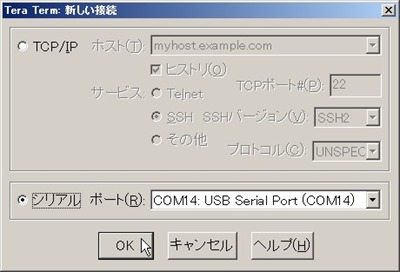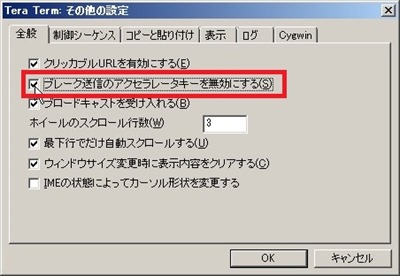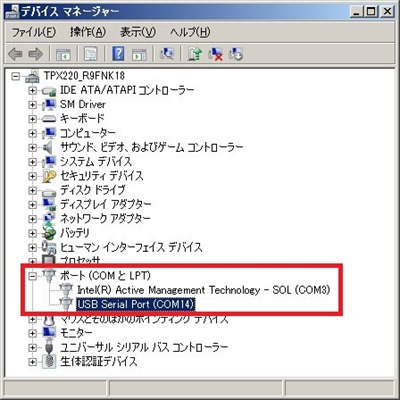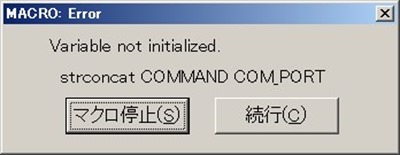ここでは、Tera Term(テラターム)を使用し、シリアル接続でコンソール等に接続する手順をご紹介したいと思います。
Ciscoのスイッチ等のネットワーク機器や、コンソールが付属していないSUN(SPARC)サーバ等々を設定する際に、シリアル接続でコンソールに接続し、機器の設定等を行う事があります。
普通ではなかなか使う事は無いと思いますが、ふと設定を依頼された場合に備え
最低限の知識(接続方法)を習得しておきましょう。
Tera Termでのシリアル接続 (事前準備)
①COMポートの確認
シリアル接続を行うには、COMポートを使用します。 まずは「デバイスマネージャ」で、使用できる(している)COMポート番号を確認します。
しかし最近のノートパソコンでは、COMポートを搭載していないものがほとんどです。その場合は「ELECOM UC-SGT USB to シリアルケーブル
大佐古潤三愛用のUSBシリアル変換ケーブルです。
オスメス変換アダプタを完備していれば更に便利に利用できます!
それでは、使用しているCOMポートを確認しましょう。 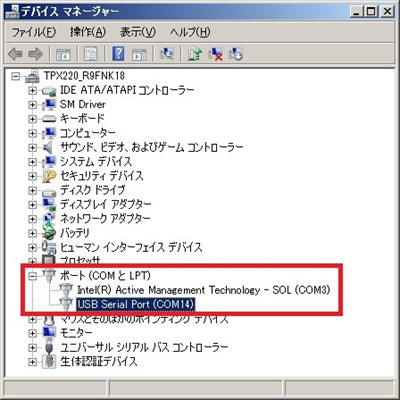
上記例では「USB Serial Port(COM14)」で「USBシリアル変換ケーブル」を認識しており、「COMポート14番」が使用されているのが分かりますね。
②Tera Termシリアルポートの設定
シリアルポート番号が判ったところで、シリアルポートの設定を行います。
Tera Termを起動し「新しい接続」から「キャンセル」をクリックします。 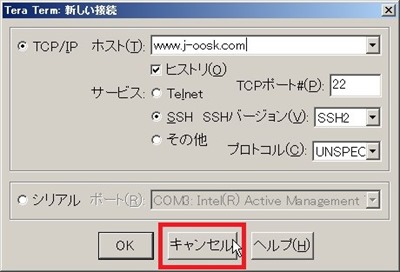
「設定」メニューから「シリアルポート」を選択します。 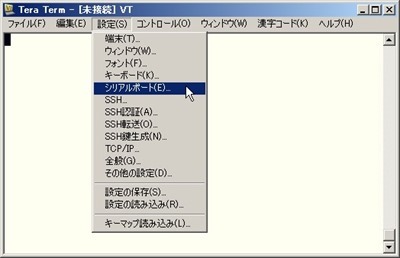
シリアルポート設定画面が表示されますので「ポート」を先ほど調べたCOMポートの番号に変更し「OK」をクリックしてください。 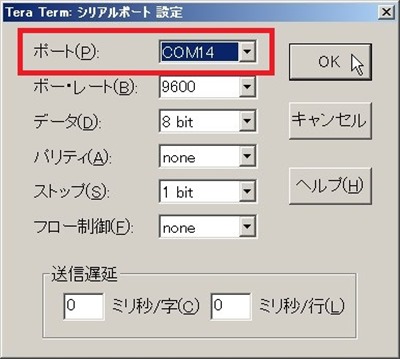
これで事前の準備は完了です。
Tera Termシリアル接続(CISCO機器に接続)
それでは、CISCO機器のコンソールに実際に接続してみます。
接続する機器により専用のケーブルが用意されている事がほとんどです。 接続する機器に必要なケーブルを準備してください。
例)CISCO機器に接続するためのコンソールケーブル 
シリアルコンソールへの接続(コンソール起動)
「ファイル」メニューから「新しい接続」を選択します。 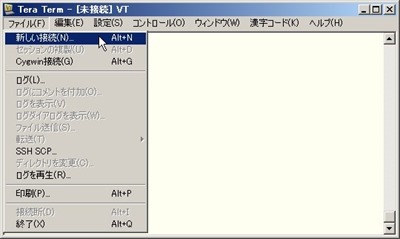
「シリアルポート」を選択し、ポート(R)部分のプルダウンメニューから、先ほどデバイスマネージャで調べたポート番号を選択します。 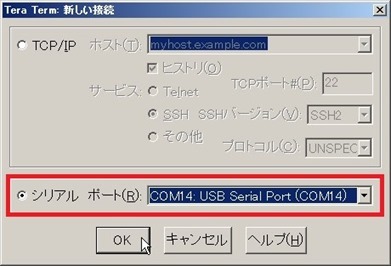
「OK」をクリックすると接続待機状態になります。 
この状態でコンソールケーブルを機器所定のポートに接続します。「Enter」を押してみて、ログインメッセージ等の文字が表示されると接続完了です。
おわりに
CISCOのスイッチに大量のコンフィグを送信する場合は、シリアルは転送速度が遅いのでうまく送信できない事があります。その場合は、シリアルポートの設定画面から「送信遅延」を「20」ミリ秒/行ぐらいに設定してみてください。
それで問題なく流し込みができると思います。一応ご参考までに。